Можете да избегнете досадне проблеме као што је миш који се неуредно понаша тако што ћете извршити преузимање и инсталацију ажурираног Логитецх М185 драјвера за Виндовс 11/10. Испод је брз и лак водич за то.
Компактни бежични миш доноси погодност и за личну и за службену употребу рачунара. Један такав ефикасан миш који можете изабрати је Логитецх М185. Међутим, када користите уређај, требало би да обезбедите да ваш рачунар има одговарајући Логитецх М185 драјвер који подржава његово функционисање.
Ако не знате шта је возач, прво нам дајте јасно разумевање о томе. Управљачки програм је једноставно софтвер који преноси ваше команде рачунару на његовом језику, то јест, бинарни кодови. Без драјвера Логитецх М185 за Виндовс 11/10, ваш рачунар неће разумети ваша упутства. Дакле, можда ћете имати проблеме као што је скачући миш.
Стога, да бисте избегли овај и многе друге проблеме, овај чланак објашњава методе за преузимање Логитецх М185 драјвера, његово инсталирање и ажурирање. Почнимо са њима без даљег одлагања.
Брзе и једноставне методе за преузимање, инсталирање и ажурирање управљачког програма Логитецх М185
Можете да примените следеће методе које можете применити да бисте преузели ажурирање управљачког програма Логитецх М185 и инсталирали га на Виндовс 10/11.
Метод 1: Преузмите ажурирање за Логитецх М185 драјвер са званичне веб странице
Логитецх-ов званични сајт нуди све потребне драјвере за периферне уређаје које производи компанија. У наставку је како да пронађете, преузмете и инсталирате Логитецх М185 драјвер одатле.
- Путујте на званичну веб страницу Логитецх са ове везе.
- Потражите своје Логитецх М185 миш.
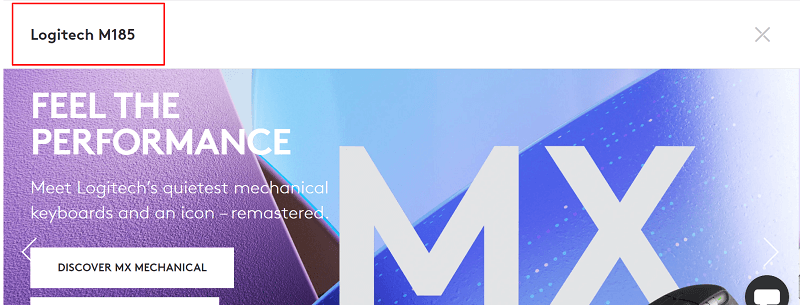
- Изаберите миша из резултата претраге.
- Проширите Подршка сегмент до погледајте сва преузимања.
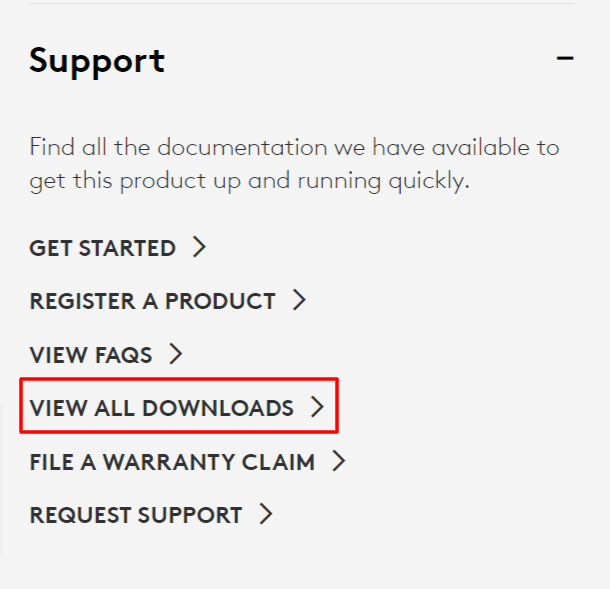
- Изаберите Преузимања са леве табле, изаберите свој Оперативни систем, и кликните Преузми сада да бисте добили инсталациону датотеку драјвера.
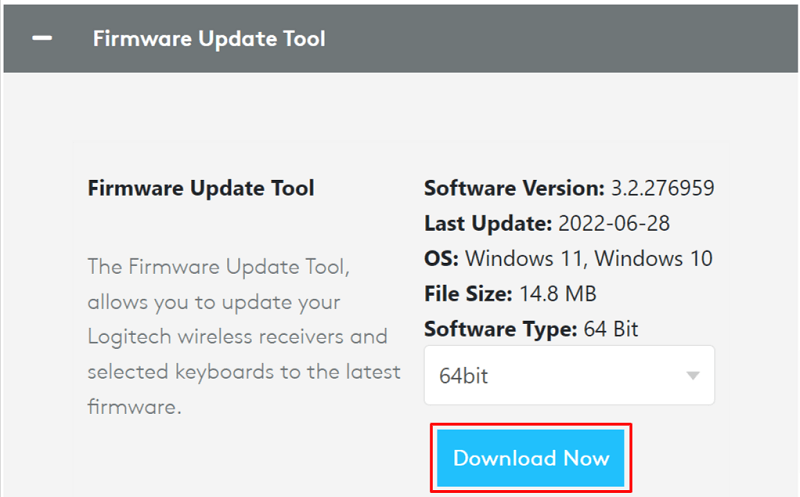
- Кликните двапут на датотеку за инсталацију драјвера коју сте преузели изнад и пратите упутства на екрану да бисте довршили инсталацију драјвера.
Такође прочитајте: Како ажурирати управљачке програме на Виндовс 11
Метод 2: Користите Управљач уређаја за преузимање ажурирања управљачког програма за Логитецх М185
Виндовс се може похвалити а Менаџер уређаја да вам помогне да се носите са свим задацима у вези са драјверима као што је преузимање и инсталирање ажурирања управљачких програма. У наставку делимо како да га користите за преузимање и инсталирање ажурираног драјвера Логитецх М185 на Виндовс 11/10.
- Финд Менаџер уређаја и покрените га помоћу функције претраге вашег рачунара.

- Кликните на одељак под насловом Мишеви и други софтвери за показивање да добије свој проширени облик.

- Кликните десним тастером миша на Логитецх М185 миш и изаберите Ажурирати драјвер из опција које се појављују.

-
Тражите аутоматски ажурирани софтвер драјвера. У оперативном систему Виндовс 11, ова опција је доступна као Аутоматска претрага управљачких програма.

- Сачекајте да оперативни систем заврши преузимање, инсталацију и ажурирање драјвера.
- Поново покрените рачунар након што довршите горе наведене кораке.
Такође прочитајте: Најбољи начини за ажурирање застарелих управљачких програма у оперативном систему Виндовс
Метод 3: Покушајте да ажурирате свој ОС да бисте инсталирали ажурирани драјвер за Логитецх М185 драјвер
Ажурирања оперативног система су одличан начин за решавање уобичајених проблема и преузимање Логитецх М185 драјвера за Виндовс 10/11. Међутим, понекад може бити неуспешно (ако су ажурирања драјвера објављена веома недавно). Ипак, можете пратити доленаведена упутства да покушате да инсталирате ажурирања управљачког програма на овај начин.
- Можете искористити Виндовс+И команду тастатуре за приступ панелу подешавања.
- Изаберите подешавање под називом Ажурирање и безбедност од опција које добијате на екрану.

- Нека ваш рачунар Провери ажурирања.

- Преузмите препоручено ажурирање и инсталирајте га на свој уређај.
- Када завршите горе наведене кораке, можете поново покренути рачунар.
Такође прочитајте: Како ажурирати управљачки програм Логитецх миша у оперативном систему Виндовс
Метод 4: Решите проблеме са хардвером и уређајима
Можете изабрати да извршите решавање проблема за хардвер и уређаје ако се суочите са проблемима са Логитецх М185 мишем. Покретање алатке за решавање проблема преузима и инсталира потребан драјвер и решава проблем. Стога, у наставку делимо корак по корак начин да то урадите.
- Преузмите таблу са подешавањима на екрану помоћу Виндовс+И пречица.
- Изабрати Ажурирање и безбедност опцију из доступних опција.
- Померите се надоле до Решавање проблема опцију на левој табли прозора за ажурирање и безбедност и изаберите је.
- Пронађите и кликните на Хардвер и уређаји.
- Изаберите дугме за Покрените алатку за решавање проблема.

- Након што завршите процес решавања проблема, поново покрените рачунар.
Метод 5: Аутоматски преузмите и инсталирајте Логитецх М185 драјвер (препоручено)
Изнад смо погледали различите ручне начине за преузимање ажурирања управљачког програма Логитецх М185 и његово инсталирање за Виндовс 10/11. Можда није добра идеја да ручно ажурирате управљачке програме ако сте почетник или желите да уштедите време и труд. Стога топло препоручујемо ажурирање управљачких програма са само неколико кликова помоћу аутоматског програма (нпр. Бит Дривер Упдатер).
Бит Дривер Упдатер обавља сва потребна ажурирања драјвера само једним кликом. Штавише, резервна копија и враћање драјвера, заказивање скенирања и убрзање темпа преузимања драјвера су неке од његових других невероватних карактеристика.
Испод је линк за преузимање софтвера Бит Дривер Упдатер и његово инсталирање на свој уређај.

Након што преузмете и инсталирате програм, добићете листу застарелих драјвера која се приказује на екрану у року од неколико секунди од инсталације. Можете Ажурирај све драјвере на њихову нову верзију за најбоље перформансе.
Бит Дривер Упдатер такође има опцију Упдате Нов ако желите да преузмете ажурирање драјвера Логитецх М185 и инсталирате га појединачно. Међутим, стручњаци увек сматрају да је прикладније да рачунар ажурира све управљачке програме.
Све се радило о преузимању Логитецх М185 драјвера за Виндовс 10/11, инсталирању и ажурирању. Сада можете да прођете кроз следећи одељак да бисте добили одговоре на нека сродна питања која вам могу пасти на памет.
Такође прочитајте: Логитецх М510 управљачки програм за бежични миш
Често постављана питања
Испод су одговори на нека од питања која су корисници често постављали о преузимању и инсталирању ажурирања управљачког програма Логитецх М185 за Виндовс 10/11.
К1. Да ли Логитецх М185 ради са Виндовс 10?
Да, биће вам драго да сазнате да Логитецх М185 ради са свим верзијама оперативног система Виндовс изнад Виндовс 7, укључујући Виндовс 10.
К2. Како да поново инсталирам управљачки програм за Логитецх М185 миш?
Ако из било ког разлога морате поново да инсталирате драјвер за ваш Логитецх М185 миш за Виндовс 11/10, ево корака које можете да пратите.
- Отвори Менаџер уређаја услужни програм на вашем рачунару (можете користити опцију да га потражите)
- Кликните и проширите одељак под називом Мишеви и други показивачки уређаји
- Кликните десним тастером миша на Логитецх М185 миш и Деинсталирајте/деинсталирајте уређај
- Избришите софтвер драјвера за овај уређај
- Изабери поступак са траке менија Управљача уређајима и скенирајте хардверске промене
- Поново покрените уређај
К3. Како да вратим управљачки програм Логитецх М185?
Ако се нађете у потреби да вратите драјвер вашег Логитецх М185 миша на раније стање, можете следити ова упутства.
- Покрените уграђени услужни програм за управљање драјверима, тј. Менаџер уређаја
- Изабрати Мишеви и други показивачки уређаји
- Пицк Својства из видљивог менија
- Изаберите Возачи и Ролл Бацк Возач
- Изаберите било који од наведених разлога за враћање управљачког програма
- Кликните У реду и дозволите да се процес заврши
Преузето и инсталирано ажурирање драјвера Логитецх М185
Овај чланак вас је водио кроз како да преузмете и инсталирате ажурирани драјвер Логитецх М185 за Виндовс 11/10. Од горе наведених метода можете изабрати метод који вам највише одговара.
Међутим, предлажемо да аутоматски преузмете, инсталирате и ажурирате драјвер преко Бит Дривер Упдатер-а ако желите да то урадите брзо и лако. У одељку за коментаре можете поменути и друге боље методе које знате за преузимање и инсталирање ажурирања управљачких програма.